Slackメッセージを簡単に削除する方法

送信者の反省をなくし、Slackメッセージを削除する方法を学びます。ここには、Slackメッセージを一括削除するためのステップバイステップガイドもあります。

何百万人ものユーザーが、同僚やクライアントとのコラボレーションをSlackに依存しています。同じファイルで一緒に作業する必要がある場合は、それらをSlackワークスペースにアップロードできます。その後、ユーザーはそれぞれのファイルをブックマークしたり、他のユーザーと共有したり、デバイスにダウンロードしたりできます。
残念ながら、Slackはファイルのアップロードに失敗することがあります。これらの予期しないイベントは生産性に悪影響を与える可能性があり、問題のトラブルシューティングのために現在のワークフローを保留にする必要があります。
Slackにアップロードするファイルのサイズは1GBを超えることはできないことに注意してください。さらに、一度に数十のファイルをアップロードしないでください。メッセージフィールドに最大10個のファイルをドラッグアンドドロップします。したがって、PC、Android、iOSのいずれを使用している場合でも、一度に10個を超える画像やファイルをアップロードしないでください。
スタンドアロンのSlackアプリを使用している場合は、新しいバージョンが利用可能かどうかを確認してください。古いアプリは、Slackが新しいアプリバージョンでパッチを適用した既知のファイルアップロードの問題の影響を受けている可能性があります。アプリが破損した場合の最善の解決策は、アプリをアンインストールしてデバイスを再起動することです。その後、Slackをダウンロードしてデバイスに再インストールできます。
一方、WebでSlackを使用している場合は、ブラウザのキャッシュとCookieをクリアしてみてください。ブラウザのメニューをクリックして、[履歴]を選択します。[閲覧閲覧データの消去]に移動し、時間範囲を選択して、[データの消去]ボタンをクリックします。

または、シークレットウィンドウを起動してSlack.comにアクセスすることもできます。
ブラウザを更新することを忘れないでください。あなたはクロムベースのブラウザを使用している場合は、ブラウザのメニューをクリックし、に行くのヘルプまたはヘルプとフィードバック、および選択について更新をチェックし、[挿入ブラウザ名]。
その後、再度、ブラウザのメニューをクリックして選択する拡張機能(または[ツール]、その後の拡張)、および無効にすべてのブラウザ拡張を。これらすべての手順を実行した後、ファイルをSlackにアップロードできるかどうかを確認してください。
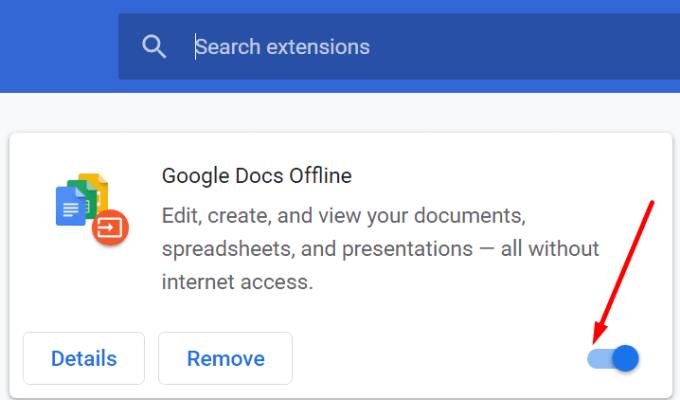
問題が解決せず、それでもSlackにファイルをアップロードできない場合は、問題のあるファイルのコンテンツをドキュメントにコピーします。新しいファイルを保存して、ワークスペースにアップロードしてみてください。さらに、別のファイル形式を使用して結果を確認できます。
ウイルス対策とファイアウォールにより、Slackにファイルをアップロードできなくなる可能性があります。セキュリティソフトウェアを無効にして、問題が解決したかどうかを確認してください。
Slackに何もアップロードできない場合は、ファイルを減らしてアプリを更新してみてください。WebブラウザーからSlackを使用する場合は、キャッシュをクリアし、ブラウザーを更新して、拡張機能を無効にします。さらに、ウイルス対策とファイアウォールを無効にして、それが役立つかどうかを確認します。以下のコメントを使用して、どのソリューションがあなたのためにトリックをしたかを私たちに知らせてください。
送信者の反省をなくし、Slackメッセージを削除する方法を学びます。ここには、Slackメッセージを一括削除するためのステップバイステップガイドもあります。
Microsoft Teamsの機能をSlackに統合したい場合、またはその逆の場合は、いくつかのWebサービスについて知っておく必要があります。
Slackで名前を付けるときは、全員がガイドラインに従っていることを確認してください。このチュートリアルでこれらのルールを表示する方法をご覧ください。
Slackですべてのアニメーション画像と絵文字をオフにして、気を散らすことのない1日を過ごす方法をご覧ください。少し時間がかかります。
後で簡単に見つけられるように、チャネルにプレフィックスを追加します。作成するために従う必要のある手順を確認してください。
みんながSlackでパスワードを変更する時が来ました。全員に新しいものを作成させる方法をご覧ください。
Slack上のドメインのリンクプレビューを数分でブロックする方法を確認する方法をご覧ください。初心者向けの説明。
チームが使用する通話アプリを選択する方法をご覧ください。これがあなたがそれを設定する方法です。
Slack通話に参加するときに恥ずかしいことを言うのは避け、マイクをオフにして参加してください。Slack通話に参加するときにマイクを無効にするために変更する必要のある設定を確認してください。
すべてのセッションからログアウトして、Slackアカウントへの不正アクセスを防止します。アカウントを安全に保つための手順をご覧ください。
一部のユーザーがどのチャネルに参加するかが明らかな場合があります。一部のユーザーをこれらのチャネルに自動的に追加する方法をご覧ください。
Slackの誰かに電話であなたのことを知られたくないですか?アプリによるステータスの変更を停止する方法をご覧ください。
Slackグループに適した言語を選択してください。次の手順に従って、その方法を確認してください。
Slackがあなたの意見に煩わされたくない場合は、slackbot調査をオフにする方法を確認してください。
このチュートリアルで、Slackでタイムゾーンを変更するのがいかに簡単かをご覧ください。1分以内にタイムゾーンを変更します。
Slackメッセージには重要な情報が含まれている可能性があります。Slackメッセージをワークスペースにインポートする方法をご覧ください。
SlackでEnterボタンの機能を変更する方法をご覧ください。メッセージを送信せずに新しい行を開始する方法を参照してください。
サインイン通知が不要な場合は、Slackでそれらをオフにする方法を確認してください。プロセスはあなたが思っているよりも簡単です。
Slackは主にテキストベースのコミュニケーションアプリとして知られていますが、音声およびビデオ通話機能も提供します。ビデオと音声の包含
絵文字は楽しくて気さくなコミュニケーション方法であり、言葉に頼らないため、言語の壁を越えて機能します。Slackワークスペースで利用できる特定の種類の絵文字が必要ですか?このガイドを使用して、独自のカスタム絵文字を追加します。
iTunes Library.itl ファイルがロックされているか、ロックされたディスク上にある、またはこのファイルに対する書き込み権限がないという Apple iTunes エラーを解決します。
Paint.NET で丸い角を追加してモダンな外観の写真を作成する方法
Apple iTunes で曲やプレイリストを繰り返す方法がわかりませんか? 最初はどちらもできませんでした。ここでは、その方法についての詳細な手順をいくつか示します。
WhatsApp で [削除] を使用して全員からのメッセージを削除しましたか? 心配ない!WhatsApp で削除を元に戻す方法については、これをお読みください。
画面の右下隅に表示される迷惑な AVG 通知をオフにする方法。
Instagram アカウントをもう使い終わって、削除したいと判断したとき。Instagram アカウントを一時的または完全に削除するのに役立つガイドは次のとおりです。
Apple はしばらくの間、Siri の改善を検討してきました。iOS の音声アシスタントには、Google の音声アシスタントや Amazon Alexa などの競合製品と比較すると、いくつかの重大な欠点があります。そこには…
Apple の Health アプリは、世界中の多くのユーザーにとって包括的な健康追跡ソリューションです。iPhone と Apple Watch によっては、心拍数、血中酸素濃度などを追跡できます。
初めて iPhone 14 Pro を手に入れたとき、ダイナミック アイランドが大きな違いを生むとは思いませんでした。確かに、切り抜きはより小さく、これまでにない多くの新しいことを行うと主張していました…
Apple Watch を所有すると、iPhone のロックを解除したくない通知を簡単に確認できるようになります。Apple Watch は常に Bluetooth または Wi-Fi 経由で iPhone に接続されているため、…

























